文件在D:\E\学习文档子目录压缩\专项进阶,如ngnix,webservice,linux,redis等\docker
建议虚拟机内存2G以上
1.下载镜像文件
| docker pull beginor/gitlab-ce:11.0.1-ce.0 |
注意:一定要配置阿里云的加速镜像
- 创建GitLab 的配置 (etc) 、 日志 (log) 、数据 (data) 放到容器之外, 便于日后升级, 因此请先准备这三个目录。
| mkdir -p /mnt/gitlab/etc mkdir -p /mnt/gitlab/log mkdir -p /mnt/gitlab/data |
- 运行GitLab容器
| docker run \ --detach \ --publish 8443:443 \ --publish 8090:80 \ --name gitlab \ --restart unless-stopped \ -v /mnt/gitlab/etc:/etc/gitlab \ -v /mnt/gitlab/log:/var/log/gitlab \ -v /mnt/gitlab/data:/var/opt/gitlab \ beginor/gitlab-ce:11.0.1-ce.0 |
4.修改/mnt/gitlab/etc/gitlab.rb
把external_url改成部署机器的域名或者IP地址--即宿主机IP
| vi /mnt/gitlab/etc/gitlab.rb |
external_url 'http:// 192.168.73.133'
3.1修改/mnt/gitlab/data/gitlab-rails/etc/gitlab.yml
vi /mnt/gitlab/data/gitlab-rails/etc/gitlab.yml
找到关键字 * ## Web server settings *
将host的值改成映射的外部主机ip地址和端口,这里会显示在gitlab克隆地址

3.2停止GitLab容器,并且删除
Docker stop GitLab容器id
Docker rm GitLab容器id
3.3在重启docker容器和关闭防火墙
systemctl restart docker 重启docker容器
systemctl stop firewalld--关闭防火墙
3.4再运行GitLab容器--目的是要让我们刚才改好的gitlab.rb
和gitlab.yml从宿主机文件挂载到GitLab容器对应地址中
docker run \
--detach \
--publish 8443:443 \
--publish 8090:80 \
--name gitlab \
--privileged=true \
--restart unless-stopped \
-v /mnt/gitlab/etc:/etc/gitlab \
-v /mnt/gitlab/log:/var/log/gitlab \
-v /mnt/gitlab/data:/var/opt/gitlab \
beginor/gitlab-ce:11.0.1-ce.0
docker ps gitlab容器ID 看status 带(healthy)表示还未启动成功
,启动会有点慢
systemctl stop firewalld--关闭防火墙
# crul 192.168.73.133:8090-如果拒绝访问,等等在试下
192.168.73.133:8090(或容器 ip:80)浏览器访问--502等等再试下
,启动有点慢
到此为止,gitlab的web管理页面就可以正常访问
修改默认root账户密码为
lqx123456
GitLab创建项目
Eclipse提交项目
- 项目初始化
选择Git
创建存储库

提交代码

idea提交项目
百度参考idea将项目上传到gitlab 上
其实就是和git提交一样参考,E:(我的网盘\我的笔记)\学习文档子目录压缩\版本管理工具-svn和git等\git\Git-郭永峰.docx
如何将一个本地项目添加到git管理
1.

2.创建本地git仓库

3.本地仓库创建好就可以 add到本地仓库,comit到本地master主干,push到远程仓库了,详见E:(我的网盘\我的笔记)\学习文档子目录压缩\版本管理工具-svn和git等\git\Git-郭永峰.docx

idea提交到gitlab
push的时候把端口号加上- http://192.168.73.133 gitlab地址

新增用户权限
- 注册用户lqx密码lqx123456授权Git代码地址
- 设置中找到成员,添加项目权限即可
然后注册个用户

注册好后,用root登陆 给这个新创建的用户赋予权限
| 代谢组+16s联合分析助力房颤代谢重构的潜在机制研究)
)


算法总结)













)
